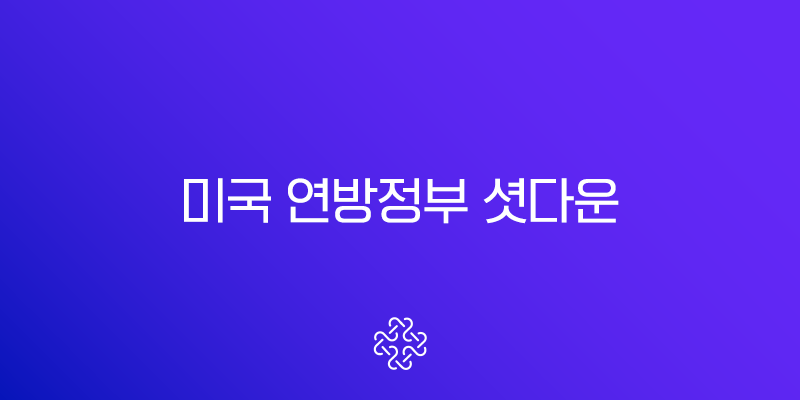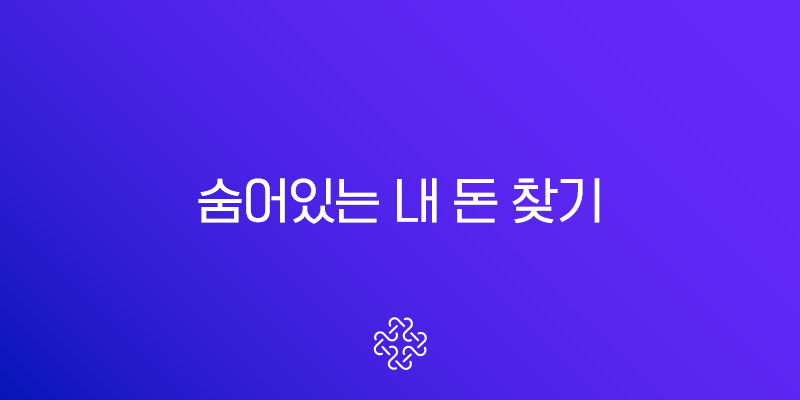인터넷 은행인 토스뱅크를 이용하다 보면 급여 통장으로 등록하거나, 금융 거래 증빙을 위해 토스뱅크 계좌번호 복사가 필요할 때가 많습니다. 또한, 회사나 기관에 제출해야 하는 통장사본을 어떻게 발급받아야 할지 막막하게 느끼는 분들이 많으신데요. 저 역시 최근 공공기관에 서류를 제출할 일이 있어 토스뱅크 통장사본을 직접 발급받아 본 경험이 있습니다. 오프라인 지점이 없는 인터넷 은행의 특성상 모든 과정이 모바일 앱을 통해 이루어지지만, 생각보다 훨씬 간편하고 빨랐습니다. 이 글에서는 제 경험을 바탕으로 토스뱅크 계좌번호 복사부터 통장사본(계좌개설 확인증)을 확인하고, PDF 파일로 저장하거나 이메일, 팩스로 전송하고, 최종적으로 출력하는 모든 과정을 상세하게 알려드리겠습니다.
📱 토스뱅크 계좌번호 복사 및 통장사본 확인 방법
가장 기본적인 토스뱅크 계좌번호 복사부터 통장사본을 확인하고 저장하는 절차는 모두 토스 앱 내에서 몇 번의 터치만으로 간단하게 해결할 수 있습니다. PC에서는 불가능하고 오직 모바일 앱을 통해서만 가능하니, 스마트폰에 토스 앱이 설치되어 있는지 먼저 확인해 주세요.
토스 앱에서 통장사본 발급받는 상세 절차
- 토스 앱 실행 및 로그인: 스마트폰에서 토스(Toss) 앱을 실행하고 로그인합니다.
- 토스뱅크 계좌 선택: 앱 홈 화면 상단에 보이는 본인의 토스뱅크 계좌를 터치합니다. 만약 여러 계좌가 있다면, 통장사본이 필요한 입출금 통장을 선택해야 합니다.
- 계좌 관리 메뉴 진입: 선택한 입출금 통장 화면으로 이동하면, 오른쪽 상단에 있는 ‘관리’ 버튼을 클릭합니다.
- 통장 사본 메뉴 선택: ‘관리’ 화면으로 들어가면 중간쯤에 ‘문서 관리’ 섹션이 보입니다. 여기서 ‘통장 사본(계좌개설 확인증)’ 메뉴를 찾아 선택합니다.
- 발급 방법 선택: 통장 사본 발급 화면이 나타나면 하단의 ‘다음’ 버튼을 누릅니다. 그러면 세 가지 옵션이 나타납니다.
- 이메일로 받기: 본인 또는 다른 사람의 이메일 주소를 입력하여 통장사본을 즉시 전송할 수 있습니다.
- 팩스로 받기: 팩스 번호를 입력하면 해당 번호로 통장사본을 바로 보낼 수 있어, 관공서나 회사에 직접 제출하기 편리합니다.
- PDF로 저장하기: 가장 많이 사용하는 방법으로, 통장사본을 PDF 파일 형태로 스마트폰에 직접 저장합니다.
- PDF 저장 및 공유: ‘PDF로 저장하기’를 선택하면, 통장사본을 발급할 계좌를 다시 한번 확인하고 ‘발급하기’ 버튼을 누릅니다. 그러면 즉시 PDF 파일이 생성되어 스마트폰에 저장됩니다. 이때 화면에 나타나는 ‘공유하기’ 버튼을 누르면 카카오톡, 문자 메시지, 이메일 등 원하는 방식으로 다른 사람에게 파일을 쉽게 전송할 수 있습니다.
이렇게 발급된 토스뱅크 통장사본(계좌개설 확인증)에는 예금주, 계좌번호, 은행명(토스뱅크), 상품명, 개설일, 발급일과 함께 토스뱅크의 직인이 찍혀 있어 공식적인 증명서로 효력을 가집니다.
🖨️ 토스뱅크 통장사본 출력 방법
모바일 앱을 통해 발급받은 통장사본을 종이로 출력해야 하는 경우도 많습니다. 저도 이번에 기관 제출을 위해 PDF 파일을 PC로 옮겨 출력했습니다. 과정은 매우 간단합니다.
모바일에서 PC로 파일 옮겨 출력하기
- PDF 파일 저장 또는 이메일 전송: 앞서 설명한 방법대로 토스 앱에서 통장사본을 ‘PDF로 저장하기’ 또는 ‘이메일로 받기’를 선택합니다.
- PC로 파일 전송:
- 이메일로 받은 경우: PC에서 해당 이메일에 접속하여 첨부된 PDF 파일을 다운로드합니다.
- PDF로 저장한 경우: 스마트폰에 저장된 PDF 파일을 PC로 옮겨야 합니다. 카카오톡 ‘나에게 보내기’ 기능을 이용하거나, 구글 드라이브 같은 클라우드 서비스에 업로드, 또는 PC 메일로 전송하는 등 본인에게 가장 편리한 방법을 사용하면 됩니다.
- PC에서 파일 열고 출력: PC로 옮긴 PDF 파일을 열어 일반 문서를 인쇄하듯이 프린터를 이용해 출력하면 모든 과정이 완료됩니다.
이처럼 토스뱅크는 지점이 없어도 통장사본 발급 및 출력에 전혀 불편함이 없도록 편리한 시스템을 갖추고 있습니다.
❓ 자주 묻는 질문 (FAQ)
토스뱅크 통장사본 발급과 관련하여 많은 분이 궁금해하는 점들을 정리했습니다.
Q1. 통장사본을 PDF 파일 형태로 제출해도 인정되나요?
A1. 네, 대부분의 기관이나 회사에서는 PDF 파일 제출을 인정하고 있습니다. 실제로 저 역시 PDF 파일을 이메일로 제출하여 문제없이 처리했습니다. 하지만, 일부 보수적인 기관에서는 반드시 원본 출력물을 요구할 수 있으니, 제출 전에 해당 기관의 규정을 확인하는 것이 가장 정확합니다.
Q2. 토스 앱에 연결된 다른 은행 계좌의 통장사본도 발급할 수 있나요?
A2. 아니요, 불가능합니다. 토스 앱에서는 오직 토스뱅크 계좌의 통장사본만 발급할 수 있습니다. 토스에 연결해 둔 타 은행(예: 국민은행, 신한은행 등)의 통장사본이 필요하다면, 해당 은행의 모바일 뱅킹 앱이나 인터넷 뱅킹, 또는 직접 지점을 방문하여 발급받아야 합니다.
Q3. 통장사본 발급은 모바일 앱에서만 가능한가요?
A3. 네, 그렇습니다. 현재 토스뱅크 통장사본 발급을 포함한 대부분의 금융 서비스는 모바일 토스 앱을 통해서만 가능합니다. PC에서는 조회가 불가능하니 이 점 참고하시기 바랍니다.
💡 마무리하며
지금까지 토스뱅크 계좌번호 복사 방법과 함께 통장사본을 확인, 저장, 출력하는 전 과정을 제 경험을 바탕으로 상세하게 알아보았습니다. 인터넷 전문 은행이라 생소하고 어렵게 느껴질 수 있지만, 막상 해보면 기존 시중 은행보다 훨씬 더 직관적이고 빠르게 업무를 처리할 수 있다는 장점이 있습니다.
급하게 통장사본이 필요할 때 당황하지 마시고, 이 글에서 알려드린 방법을 차근차근 따라 해 보시기 바랍니다. 토스 앱의 편리한 기능을 활용하여 시간과 노력을 아끼고 스마트한 금융 생활을 이어가시길 응원합니다.